Pitanje
Problem: Kako deinstalirati Citrix Receiver?
Pozdrav, želim deinstalirati Citrix Receiver jer nisam zadovoljan problemima koji se javljaju na sustavu. Trebao bi se ažurirati na aplikaciju Citrix Workspace, ali sam došao do pogreške dok sam pokušavao deinstalirati program. Kako pravilno deinstalirati Citrix Receiver?
Riješen odgovor
Deinstaliranje Citrix Receivera postaje problem jer ljudi žele instalirati noviju verziju, ali to ne mogu učiniti kada je početni program već instaliran. Korisnici[1] mnogo se žalio na ovu problematiku na raznim internetskim platformama i forumima.
Još jedan problem u vezi s Citrix Receiverom su dodatne datoteke koje ostaju nakon uspješne deinstalacije.[2] To znači da aplikacija više nije tu niti radi, ali preostale datoteke čine novu instalacijske postavke da mislite da nema potrebe za instaliranjem programa jer sve datoteke ostaju uključene stroj.
Ovo je uobičajen problem u vezi s teškim procesima uklanjanja neželjenih ili beskorisnih, ponekad čak i zlonamjernih[3] softver. Da biste ispravno deinstalirali Citrix Receiver, morate se riješiti svih datoteka povezanih s Receiverom jer određene datoteke ili mape uzrokuju neočekivano ponašanje i druge probleme. 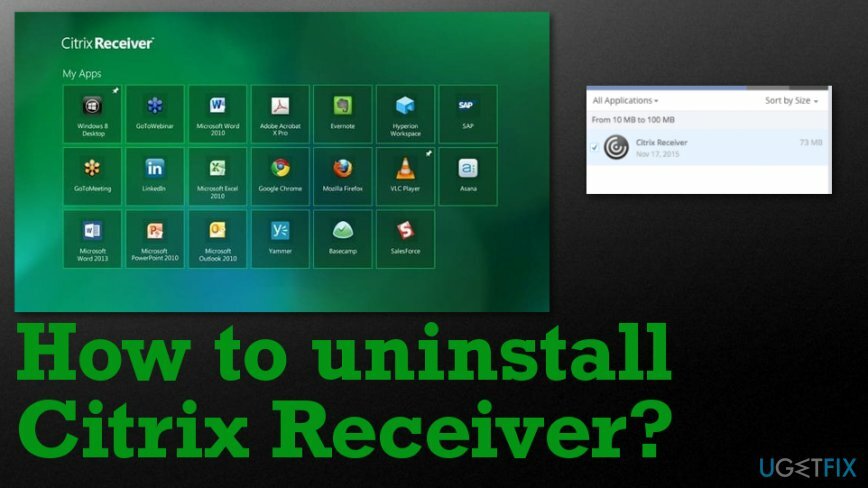
Kada nadogradite na drugu verziju Receivera, instalacija završava neuspješno zbog problema s prostorom na disku. Morate imati na umu da nadogradnja zauzima 206 MB, a za novu instalaciju potrebno je 320 MB (u sustavu Windows) besplatno na računalu prije nego što se može pokrenuti instalacija Citrix Receivera. 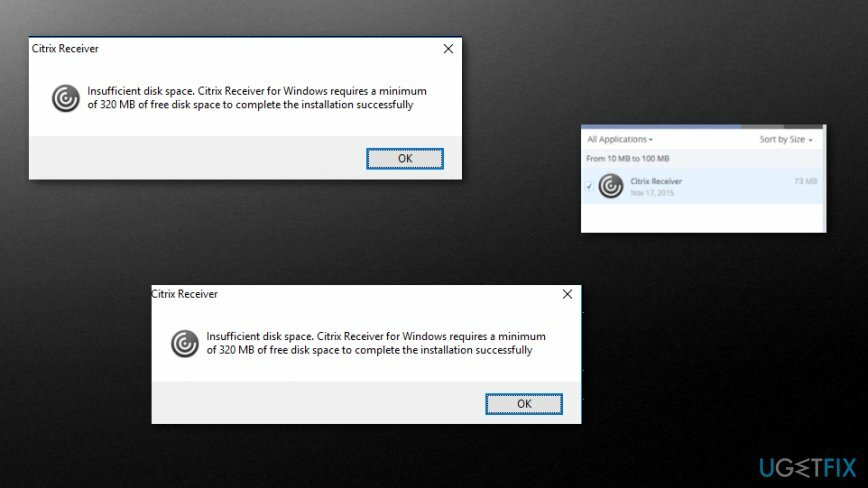
Kako deinstalirati Citrix Receiver
Da biste deinstalirali ove datoteke, morate kupiti licenciranu verziju Reimage Reimage deinstalirati softver.
Možda se čini nemogućim potpuno sami deinstalirati Citrix Receiver, pa postoje metode koje uključuju automatske alate stvorene za takve probleme povezane s datotekama. Optimizatori sustava i čišći uslužni programi poput ReimageMac perilica za rublje X9 može pronaći i locirati zahvaćene datoteke ili one koje su možda oštećene tijekom različitih procesa ili čak zlonamjernim softverom. Oštećene sistemske datoteke i mape mogu uzrokovati ozbiljne probleme, stoga provjerite na uređaju te probleme koji se lako mogu popraviti, a zatim se oslonite na dalje navedene ručne tehnike.
Deinstalirajte Citrix Receiver iz Windowsa
Da biste deinstalirali ove datoteke, morate kupiti licenciranu verziju Reimage Reimage deinstalirati softver.
- Otvorena Upravitelj zadataka.
- Idite na Kartica Procesi i kliknite desnom tipkom miša Završi proces za concentr.exe, wfcrun32.exe i Receiver.exe.
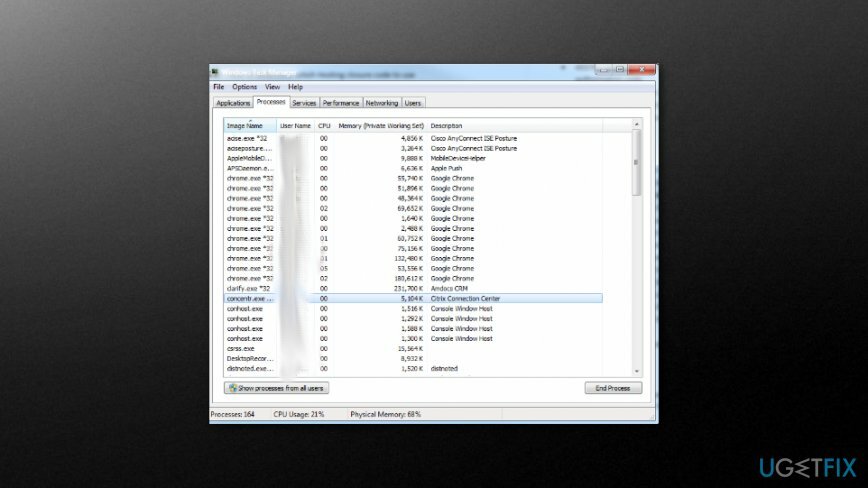
- Prijavite se na uređaj sa Upravna prava.
- Otvori Upravljačka ploča i biraj Programi i značajke.
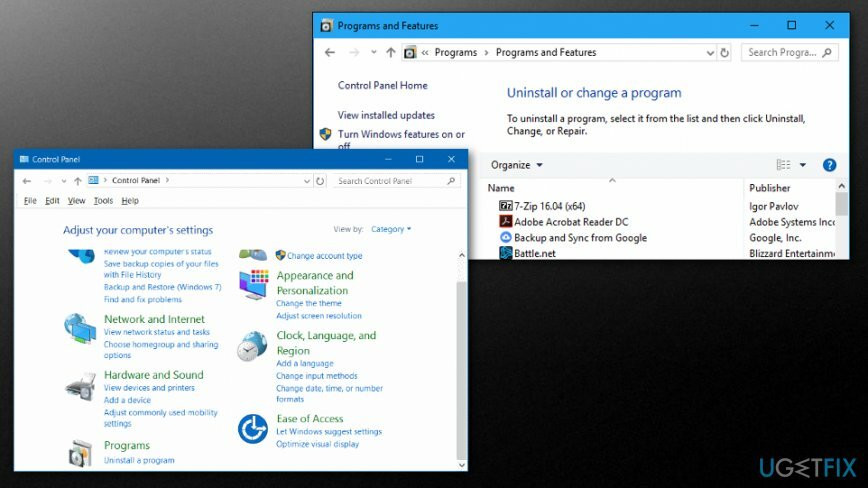
- Desni klik aplikaciju i odaberite Deinstaliraj.
Pokrenite sučelje naredbenog retka da deinstalirate Citrix Receiver
Da biste deinstalirali ove datoteke, morate kupiti licenciranu verziju Reimage Reimage deinstalirati softver.
- Otvori Naredbeni redak i upišite sljedeće i pritisnite Unesi: CitrixReceiver.exe /uninstall i CitrixReceiver.exe \\ tiho \\ deinstaliraj
NAPOMENA: Aplikacija stvara ključeve registra koje biste trebali ukloniti kako biste izbjegli neočekivano ponašanje. Unosi ostaju u Softver\\Policies\\Citrix\\ICA Imenik klijenata pod HKEY_LOCAL_MACHINE i HKEY_LOCAL_USER.
Deinstalirajte Citrix Receiver s Maca
Da biste deinstalirali ove datoteke, morate kupiti licenciranu verziju Reimage Reimage deinstalirati softver.
- Biti siguran za Prestati Citrix Receiver proces s alatne trake.
- Zatim idite na Prijave i izbrišite aplikaciju odatle. Obavezno se prijavite s admin lozinkom ako je potrebno.
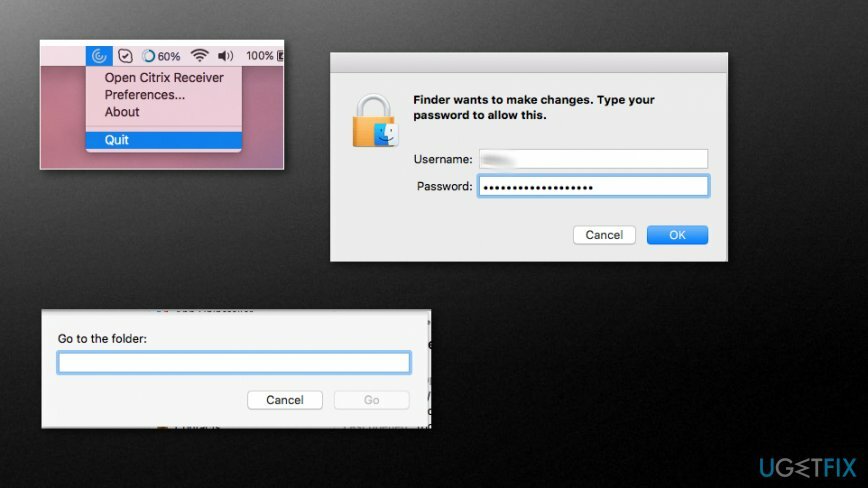
- Morate pronaći i izbrisati servisne datoteke, zapisnike, predmemoriju i druge podatke.
- Pritisnite ⌘+⇧+G i upišite sljedeća mjesta da pronađete te datoteke.
- Morate osigurati da se datoteke i mape ručno uklanjaju ako i dalje postoje nakon deinstalacije.
- /Applications-
Citrix Receiver.app - /Library
– /Internet plug-ins/CitrixICAClientPlugIn.plugin
– /LaunchAgents/com.citrix. AuthManager_Mac.plist
– /LaunchAgents/com.citrix. ServiceRecords.plist - /Users/Shared
– /Citrix/Integracija prijemnika - ~/Knjižnica
– /Internet plug-ins/CitrixICAClientPlugIn.plugin
– /Podrška za aplikacije/Citrix Receiver
– CitrixID
– Konfiguracija
– Modul
– /Preferences/com.citrix.receiver.nomas.plist
– /Preferences/com.citrix.receiver.nomas.plist.lockfile
– /Postavke/com.citrix. ReceiverFTU.AccountRecords.plist (dodano u 11.6)
– /Postavke/com.citrix. ReceiverFTU.AccountRecords.plist.lockfile (dodano u 11.6) - /private/var/db/receipts
– com.citrix. ICAClient.bom
– com.citrix. ICAClient.plist - Isprazni smeće kako biste bili sigurni da je Citric Receiver u potpunosti uklonjen s vašeg Maca.
NAPOMENA: ~ ispred mape odnosi se na mapu koja se nalazi unutar korisničkog profila. Neke spomenute stavke možda neće postojati na vašem sustavu ovisno o verziji primatelja.
Riješite se programa samo jednim klikom
Ovaj program možete deinstalirati uz pomoć korak-po-korak vodiča koji su vam predstavili stručnjaci ugetfix.com. Kako bismo vam uštedjeli vrijeme, odabrali smo i alate koji će vam pomoći da ovaj zadatak izvršite automatski. Ako ste u žurbi ili smatrate da niste dovoljno iskusni da sami deinstalirate program, slobodno upotrijebite ova rješenja:
Ponuda
Učini to sada!
preuzimanje datotekasoftver za uklanjanjeSreća
Jamčiti
Učini to sada!
preuzimanje datotekasoftver za uklanjanjeSreća
Jamčiti
Ako niste uspjeli deinstalirati program pomoću Reimagea, obavijestite naš tim za podršku o svojim problemima. Pobrinite se da navedete što više pojedinosti. Molimo vas da nam kažete sve detalje za koje mislite da bismo trebali znati o vašem problemu.
Ovaj patentirani proces popravka koristi bazu podataka od 25 milijuna komponenti koje mogu zamijeniti bilo koju oštećenu ili nedostajuću datoteku na računalu korisnika.
Za popravak oštećenog sustava morate kupiti licenciranu verziju Reimage alat za uklanjanje zlonamjernog softvera.

VPN je ključan kada je u pitanju privatnost korisnika. Mrežne alate za praćenje kao što su kolačići ne mogu koristiti samo platforme društvenih medija i druge web stranice, već i vaš davatelj internetskih usluga i vlada. Čak i ako primijenite najsigurnije postavke putem web-preglednika, još uvijek možete biti praćeni putem aplikacija koje su povezane s internetom. Osim toga, preglednici usmjereni na privatnost kao što je Tor nisu optimalan izbor zbog smanjene brzine veze. Najbolje rješenje za vašu konačnu privatnost je Privatni pristup internetu – budite anonimni i sigurni na mreži.
Softver za oporavak podataka jedna je od opcija koja bi vam mogla pomoći oporaviti svoje datoteke. Nakon što izbrišete datoteku, ona ne nestaje u zraku – ostaje na vašem sustavu sve dok se na njoj ne upišu novi podaci. Data Recovery Pro je softver za oporavak koji traži radne kopije izbrisanih datoteka na vašem tvrdom disku. Korištenjem alata možete spriječiti gubitak vrijednih dokumenata, školskih radova, osobnih slika i drugih važnih datoteka.